概述
Speos在不断更新细节功能的同时,不断的优化材料属性应用过程,旨在帮助用户在相同的项目或是不同的项目之间通用材料属性定义,甚至扩展到公司内部不同的设计人员之间数据的通用,减少光学材料属性定义花费时间,提升工作效率。Material library可以将材料属性编辑为*.sml文件,该文件包含材料属性的命名列表,并且每个定义材料都链接材料属性,使用仅需点击应用材料到几何体即可完成材料属性的定义,简化项目准备工作,更快速管理替换材料。
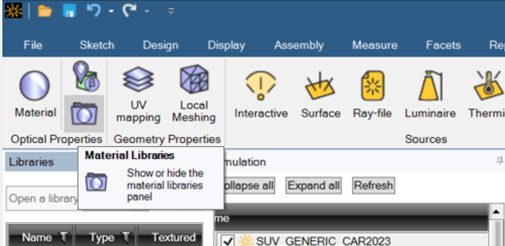
使用方法
Material library分为创建和使用两部分,可以基于项目创建library,然后将library应用在其他仿真项目,或是建立通用library应用于其他仿真项目,下面详细讲述library的创建和使用方法。
Material library的创建
1.创建material library材料库从一个打开的已定义材料属性的项目中导出所有材料属性为一个*.sml文件,以便与其他项目共享。Material library以*.sml文件形式存在,包含VOP、SOP、FOP和texture的全部定义信息。
2.在Speos Simulation树中,从仿真项目中导出所有材料,右键单击材料material,或是从仿真项目中导出一些材料,选择想要的材料,然后右键单击创建材料库export as material library。
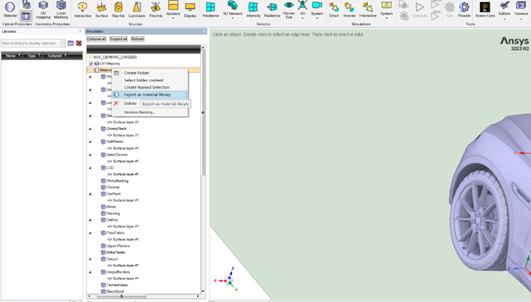
3.选择Material library保存的位置,并且name命名材料库,copy 材料属性文件到input 文件夹,使用时*.sml需和input文件一起打包。
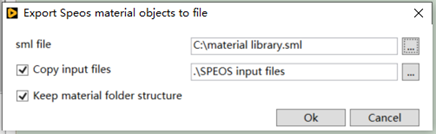
4.或是通过空白design项目创建material,然后export为material library *.sml文件,材料库被保存,现在可以通过libraries选项卡在界面中打开,应用材料库于其他项目中。
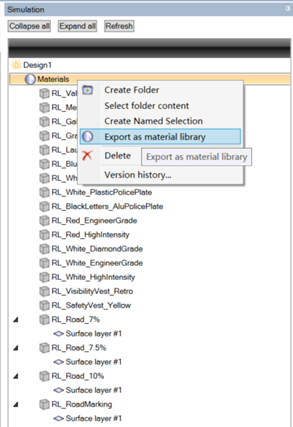
使用Material library
1.在一个新仿真项目中,点击optical properties的libraries选项,open library选择创建的material library,加入列表。
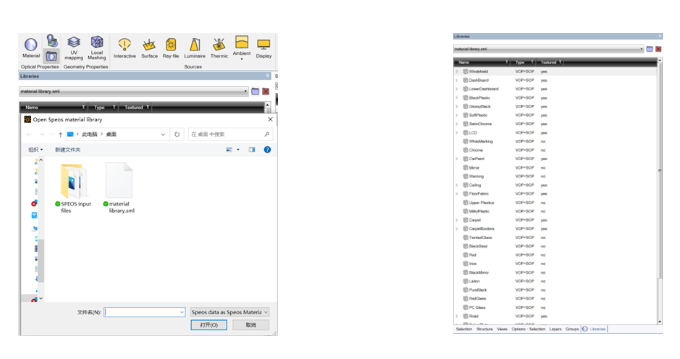
2.在3D视图或结构树中,如果应用体积/表面光学属性材料,请选择一个或多个物体,如果应用一个面光学属性材料,选择一个或多个面,在Libraries面板中,从打开的材质库中,右键单击相应的材质(VOP/SOP或FOP),然后单击Apply material to geometry,快速完成材料属性的定义。
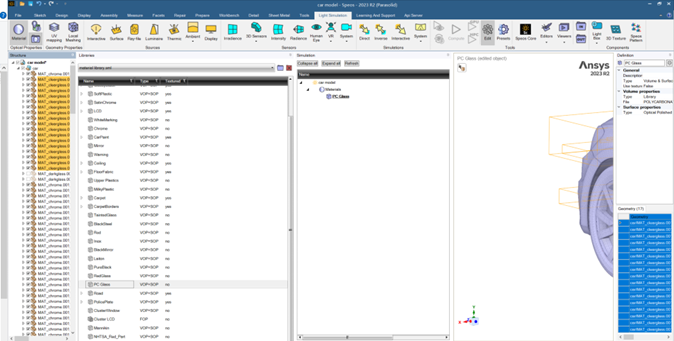
3.如果一个材料应用到已经附有材料属性的几何体上,一个提示消息会询问是否要替换它,单击OK替换材料属性。
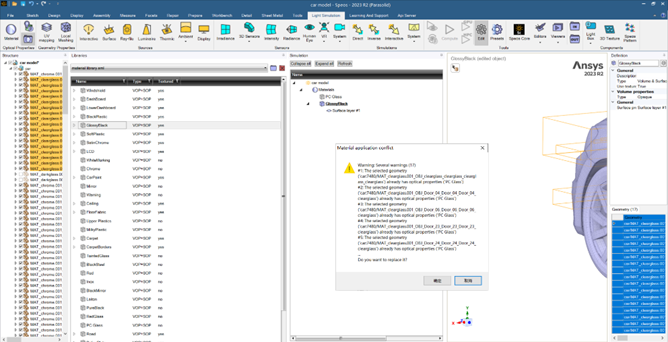
4.可以将*.sml文件全部选取加入到materials列表,更换材料属性,只需要在列表中通过拖拽材料属性到已定义的材料属性,即可完成替换。
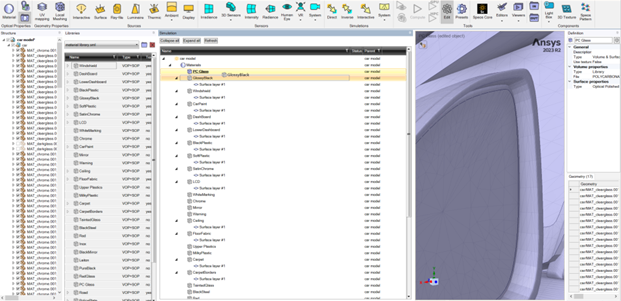
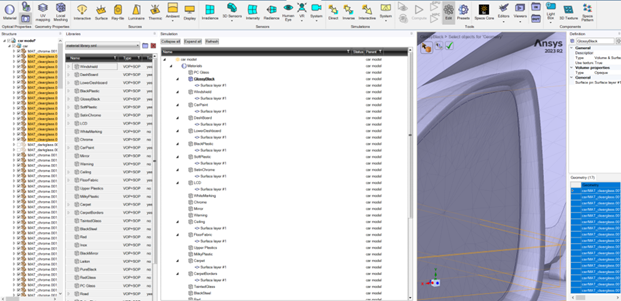
结论
材料库功能允许跨项目共享属性并简化其应用,简化处理几何体上的材料属性的过程,可以从结构树上下文菜单中将材质应用于选定的几何体,在管理大量材料属性时提高使用效率,不仅可以应用在其他工程项目,同时可以扩展到公司内部建立材料库。Ansys官方网站同样提供光学材料库的*.sml文件,对不同应用的材料封装处理,方便不同需求用户使用。
-
仿真
+关注
关注
50文章
4124浏览量
133900 -
光学材料
+关注
关注
0文章
15浏览量
6482
原文标题:Speos material library 材料库提升仿真效率
文章出处:【微信号:光电资讯,微信公众号:光电资讯】欢迎添加关注!文章转载请注明出处。
发布评论请先 登录
相关推荐
Speos新型计算方法:使用GPU提升计算速率
Maxwell中两种用户自定义材料库的实现方法
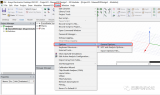
如何应用Material Design 3和Material You
SPEOS光学仿真软件的典型应用
Ansys Speos可快速提升室内照明产品的质量
Speos动态仿真助力车灯早期优化
基于Ansys Workbench和Speos的准直全反射透镜优化设计案例
光学设计技术基础:SPEOS与Zemax光源文件互相转换
使用Speos black recording块记录工具简化仿真设计
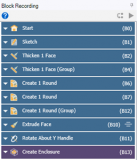
SPEOS—光学产品设计及仿真工具

SPEOS—光学产品设计及仿真工具

Ansys Speos光学产品:Camera成像仿真解决方案

Speos仿真小技巧:Presets适合用户的预定义参数集
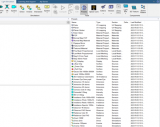
SPEOS—光学产品设计及仿真工具
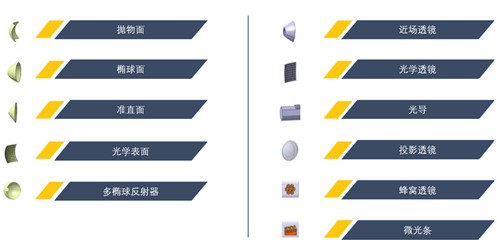




 Speos material library材料库提升仿真效率
Speos material library材料库提升仿真效率
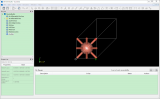










评论